15 ejemplos de comandos 'pwd' (imprimir directorio de trabajo) en Linux
Para aquellos que trabajan con la línea de comandos de Linux, el comando 'pwd' es muy útil, ya que indica dónde se encuentra y en qué directorio, comenzando desde la raíz (/). Especialmente para los principiantes de Linux, que pueden perderse entre directorios en la interfaz de línea de comandos mientras navegan, el comando 'pwd' viene al rescate.

¿Qué es la persona con discapacidad?
'pwd' significa 'Imprimir directorio de trabajo'. Como su nombre lo indica, el comando 'pwd' imprime el directorio de trabajo actual o simplemente el directorio en el que se encuentra el usuario en este momento. Imprime el nombre del directorio actual con la ruta completa comenzando desde la raíz (/). Este comando está integrado en el comando de shell y está disponible en la mayoría de los shell: bash, Bourne shell, ksh,zsh, etc.
Sintaxis básica de pwd:
pwd [OPTION]
Opciones utilizadas con pwd
- Options
Descripción
- -L (logical)
Utilice PWD del entorno, incluso si contiene enlaces simbólicos
- -P (physical)
-
Evita todos los enlaces simbólicos
- –help
Muestre esta ayuda y salga
- –version
Información de versión de salida y salida
Si se utilizan las opciones '-L' y '-P', la opción 'L' tiene prioridad. Si no se especifica ninguna opción en el mensaje, pwd evitará todos los enlaces simbólicos, es decir, tendrá en cuenta la opción '-P'.
Estado de salida del comando pwd:
- 0
Éxito
- Non-zero
Error
Este artículo tiene como objetivo brindarle una visión profunda del comando de Linux 'pwd' con ejemplos prácticos.
1. Imprima su directorio de trabajo actual.
avi@tecmint:~$ /bin/pwd
/home/avi
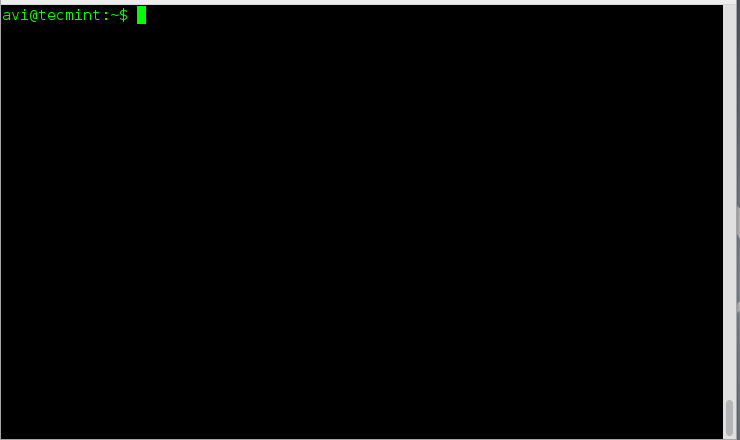
2. Cree un enlace simbólico de una carpeta (digamos /var/www/html en su directorio de inicio como htm). Vaya al directorio recién creado e imprima el directorio de trabajo con enlaces simbólicos y sin enlaces simbólicos.
Cree un enlace simbólico de la carpeta /var/www/html como htm en su directorio de inicio y vaya a él.
avi@tecmint:~$ ln -s /var/www/html/ htm
avi@tecmint:~$ cd htm
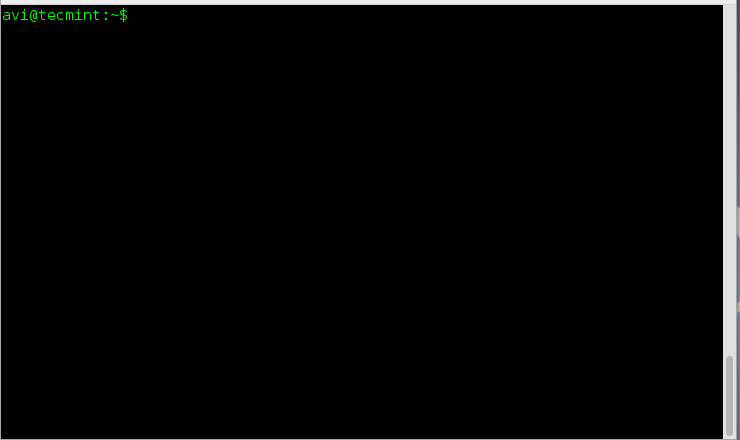
3. Imprime el directorio de trabajo desde el entorno incluso si contiene enlaces simbólicos.
avi@tecmint:~$ /bin/pwd -L
/home/avi/htm
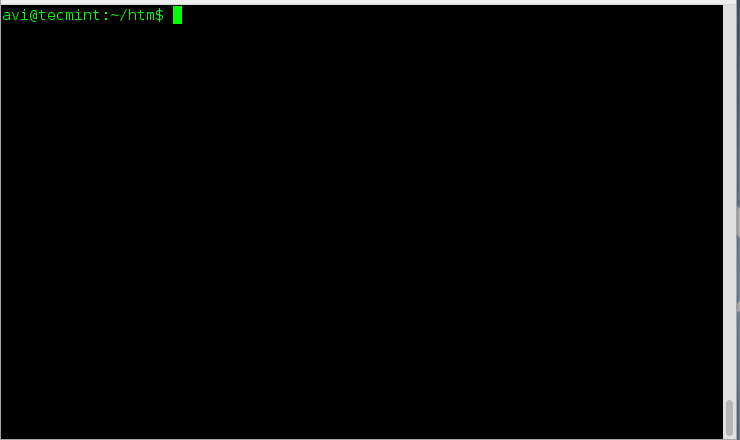
4. Imprima el directorio de trabajo físico actual resolviendo todos los enlaces simbólicos.
avi@tecmint:~$ /bin/pwd -P
/var/www/html
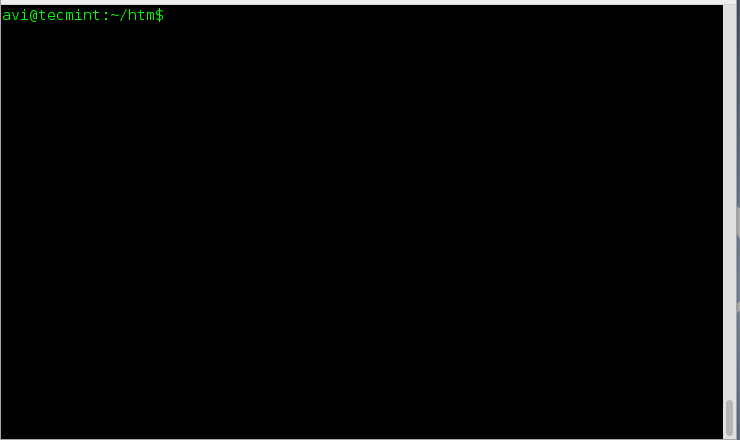
5. Compruebe si la salida del comando “pwd” y “pwd -P” son iguales o no, es decir, si no se proporcionan opciones en El tiempo de ejecución hace que “pwd” tenga en cuenta o no la opción -P, automáticamente.
avi@tecmint:~$ /bin/pwd
/var/www/html

Resultado: queda claro a partir del resultado anterior de los ejemplos 4 y 5 (ambos resultados son iguales), por lo tanto, cuando no se especifican opciones con el comando “pwd”, automáticamente toma en cuenta la opción “-P”.
6. Imprima la versión de su comando 'pwd'.
avi@tecmint:~$ /bin/pwd --version
pwd (GNU coreutils) 8.23
Copyright (C) 2014 Free Software Foundation, Inc.
License GPLv3+: GNU GPL version 3 or later <http://gnu.org/licenses/gpl.html>.
This is free software: you are free to change and redistribute it.
There is NO WARRANTY, to the extent permitted by law.
Written by Jim Meyering.

Nota: un comando 'pwd' a menudo se usa sin opciones y nunca con argumentos.
Importante: Es posible que hayas notado que estamos ejecutando el comando anterior como “/bin/pwd” y no como “pwd”.
Entonces, ¿cuál es la diferencia? Bueno, “pwd” por sí solo significa contraseña incorporada en el shell. Su shell puede tener una versión diferente de pwd. Consulte el manual. Cuando usamos /bin/pwd, llamamos a la versión binaria de ese comando. Tanto el shell como la versión binaria del comando imprime el directorio de trabajo actual, aunque la versión binaria tiene más opciones.
7. Imprime todas las ubicaciones que contienen el ejecutable llamado pwd.
avi@tecmint:~$ type -a pwd
pwd is a shell builtin
pwd is /bin/pwd
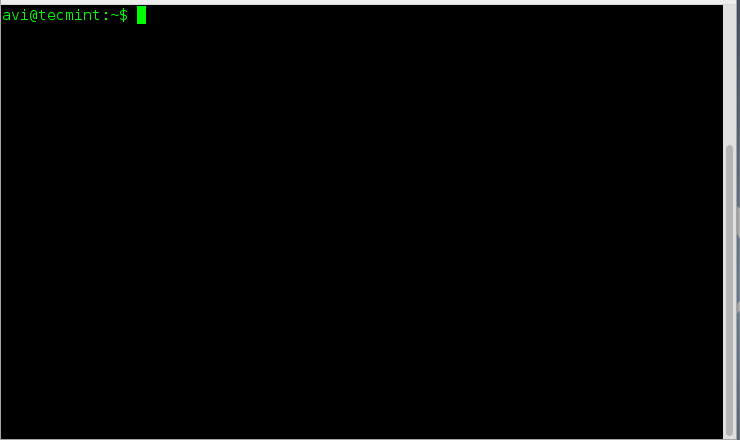
8. Almacene el valor del comando “pwd” en la variable (digamos a) e imprima su valor desde la variable (importante para scripts de shell). perspectiva).
avi@tecmint:~$ a=$(pwd)
avi@tecmint:~$ echo "Current working directory is : $a"
Current working directory is : /home/avi

Alternativamente, podemos usar printf, en el ejemplo anterior.
9. Cambie el directorio de trabajo actual a cualquier cosa (digamos /home) y muéstrelo en la línea de comandos. Ejecute un comando (diga 'ls') para verificar que todo esté OK.
avi@tecmint:~$ cd /home
avi@tecmint:~$ PS1='$pwd> ' [Notice single quotes in the example]
> ls
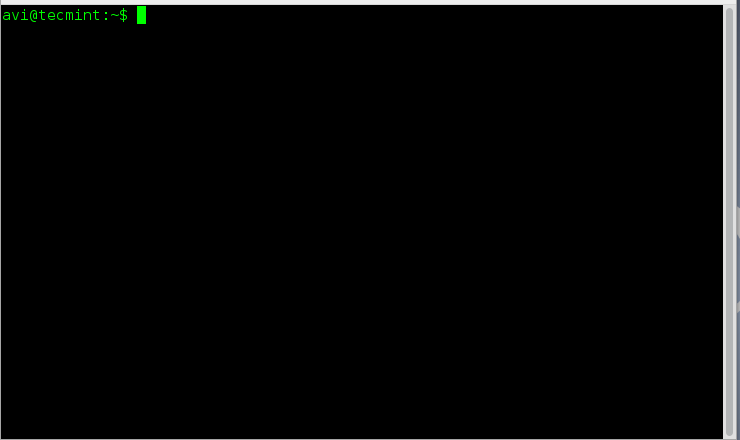
10. Configure la línea de comandos de varias líneas (diga algo como lo siguiente).
/home
123#Hello#!
Y luego ejecute un comando (digamos ls) para verificar si todo está OK.
avi@tecmint:~$ PS1='
> $PWD
123#Hello#!
'
/home
123#Hello#!
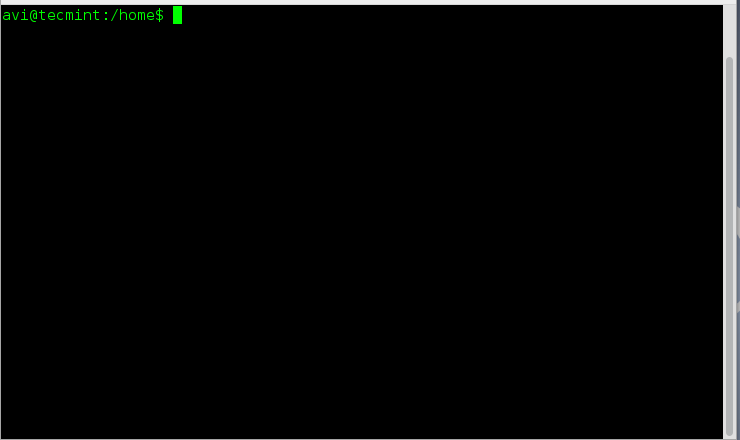
11. ¡Compruebe el directorio de trabajo actual y el directorio de trabajo anterior de una sola vez!
avi@tecmint:~$ echo “$PWD $OLDPWD”
/home /home/avi

12. ¿Cuál es la ruta absoluta (a partir de /) del archivo binario pwd?
/bin/pwd
13. ¿Cuál es la ruta absoluta (a partir de /) del archivo fuente pwd?
/usr/include/pwd.h
14. Imprima la ruta absoluta (a partir de /) del archivo de páginas del manual pwd.
/usr/share/man/man1/pwd.1.gz
15. Escriba un script de shell que analice el directorio actual (digamos tecmint) en su directorio de inicio. Si está en el directorio tecmint, aparecerá “¡Bien! Estás en el directorio tecmint” y luego imprime “Adiós”. De lo contrario, crea un directorio tecmint bajo tu directorio de inicio y te pide que cd a ello.
Primero creemos un directorio 'tecmint', debajo de él creemos el siguiente archivo de script de shell con el nombre 'pwd.sh'.
avi@tecmint:~$ mkdir tecmint
avi@tecmint:~$ cd tecmint
avi@tecmint:~$ nano pwd.sh
A continuación, agregue el siguiente script al archivo pwd.sh.
#!/bin/bash
x="$(pwd)"
if [ "$x" == "/home/$USER/tecmint" ]
then
{
echo "Well you are in tecmint directory"
echo "Good Bye"
}
else
{
mkdir /home/$USER/tecmint
echo "Created Directory tecmint you may now cd to it"
}
fi
Dale permiso de ejecución y ejecútalo.
avi@tecmint:~$ chmod 755 pwd.sh
avi@tecmint:~$ ./pwd.sh
Well you are in tecmint directory
Good Bye
Conclusión
pwd es uno de los comandos más simples pero más populares y utilizados. Un buen comando sobre pwd es básico para usar la terminal Linux. Eso es todo por ahora. Pronto estaré aquí nuevamente con otro artículo interesante, hasta entonces estad atentos y conectados a Tecmint.